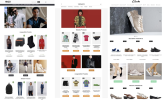Translate.Net có sự phân loại theo chủ để cần dịch và sự kết hợp giữa các dịch vụ biên dịch khác nhau sẽ giúp dịch văn bản chính xác nhất.
Những công cụ giúp dịch một đoạn văn dài từ tiếng Anh sang tiếng Việt và ngược lại không còn xa lạ vơi nhiều người. Người dùng có thể chọn những công cụ như EVTran, hay các dịch vụ trực tuyến để khỏi phải cài đặt rườm ra. Tuy nhiên, một điều không thể phủ nhận là mỗi dịch vụ đều có những điểm chưa hoàn thiện và hầu hết chưa thể đáp ứng tốt yêu cầu của người dùng ở mức độ cao.
Do vậy, một công cụ cũng có chức năng biên dịch văn bản, nhưng có sự phân loại theo chủ để cần dịch và sự kết hợp giữa các dịch vụ biên dịch khác nhau sẽ là lựa chọn hoàn hảo nhất. Translate.Net chứa đựng nhiều ngôn ngữ để dịch khác nhau, lượng tập tin cài đặt khá nhỏ và được cung cấp miễn phí tại đây (dung lượng: 1,01MB).

Cách biên dịch
Sau khi tải về và cài đặt, bạn kích hoạt biểu tượng cùng tên Translate.Net ngay trên màn hình. Trên giao diện chính hiện ra, ở bên phải gồm 2 cột chứa các ngôn ngữ giống nhau. Tuy nhiên cột bên trái sẽ là ngôn ngữ của văn bản gốc, còn cột bên phải là ngôn ngữ sẽ được dịch sang.
Hiện tại, trong cơ sở dữ liệu của chương trình chứa khoảng 100 ngôn ngữ, trong đó có tiếng Việt (Vietnamese). Bạn chỉ việc kéo thanh trượt để tìm chọn ngôn ngữ cần dùng theo đúng mục đích.

Tiếp theo, bạn chọn thẻ Subjects để đánh dấu vào những chủ đề mà bạn nghĩ có liên quan đến đoạn văn của mình. Thao tác này sẽ giúp kết quả dịch trở nên hay và chính xác nhất theo hướng dịch phù hợp với ngôn từ thuộc chủ đề đã chọn.
Bên trái giao diện là 2 vùng trắng, vùng bên dưới là nơi để bạn nhập văn bản gốc vào (có thể dùng chức năng sao chép, rồi dán vào từ các nguồn khác).
Sau khi đã nhập liệu và chọn ngôn ngữ xong thì bạn nhấn nút Translate (hay tổ hợp phím Ctrl + Enter). Ngay lập tức, đoạn văn được dịch thành sẽ hiển thị ở vùng trắng phía trên cho bạn xem. Với tốc độ dịch nhanh đến “chóng mặt”, bạn sẽ không phải đợi quá lâu cho việc này.

Các thiết lập cho công cụ
Mắc định, giao diện chương trình sẽ được dùng với ngôn ngữ tiếng Anh, thế nhưng, nếu bạn thích sử dụng những ngôn ngữ khác thì hãy vào thẻ Tools > Option > thẻ UI Language, rồi chọn 1 trong 16 loại ngôn ngữ mà chương trình cung cấp sẵn. Xong, nhấn OK.
Để thay đổi vị trí hiển thị khung kết quả thì bạn vào thẻ View > Result view placement, rồi chọn vị trí thích hợp.

Lưu ý:
Chương trình này đã được tích hợp sẵn chức năng tự động nhận diện ngôn ngữ. Do vậy, để nhanh gọn thì bạn nên nhập liệu vào trước, khi đó ngôn ngữ gốc sẽ tự động được chọn chính xác.
Bạn có thể hoàn đổi ngôn ngữ gốc và ngôn ngữ dịch nhanh chóng bằng tổ hợp phím tắt Ctrl + I.
{fcomment}
-
Người dùng Internet Việt thiệt hại 374 triệu USD bởi lừa đảo qua mạng
-
Nổ súng bắt ông trùm buôn bán gần 1.400 bánh heroin
-
Mới chạy 50.000km, xe Infiniti QX60 2017 được rao bán giá lỗ 1 tỷ so với xe cùng đời
-
Bắt 2 cán bộ để thất thoát tiền bồi thường thủy điện
-
Vạch mặt chiêu trò "tinh quái" giả mang bầu nhiều năm để lừa xin tiền
-
“Bắt mạch” doanh nghiệp chỉ trong 5 phút với hệ thống đánh giá của Bộ kế hoạch & Đầu tư
-
Động đất giả, người dân khóc thật
-
Bí thư Thăng: "Tại sao nói tới tự chủ đại học là sợ?"
-
Điểm trú bão Nhật từ chối 2 người vô gia cư gây dậy sóng MXH
-
Điểm mặt các môtô “khủng” chỉ giới siêu giàu mới dám mơ (P1)